목차
비교 비율은 비즈니스와 관련하여 매우 일반적입니다. 이 비율을 사용하면 적절한 급여 구조를 제공하는지 여부에 관계없이 직원의 급여 범위를 이해할 수 있습니다. Microsoft Excel에서 비교 비율을 쉽게 찾고 계산할 수 있습니다. 이 기사에서는 Excel에서 비교 비율을 계산하는 방법에 대한 적절한 지침을 제공합니다. 전체 기사를 읽고 귀중한 지식을 얻으시기 바랍니다.
실습 워크북 다운로드
이 실습 워크북을 다운로드하십시오.
Compa Ratio 계산.xlsx
비교 비율이란 무엇입니까?
비교 비율은 보상 비율의 짧은 형태입니다. 이 비율은 시장 급여와 비교하여 직원의 급여를 보여줍니다. 비교 비율을 통해 직원은 자신의 위치를 알 수 있습니다. 직원이 경쟁력 있는 급여를 받는지 또는 평균 시장 급여보다 낮은지 여부를 나타냅니다. 누군가가 평균 시장 급여보다 낮은 급여를 받으면 직업을 바꾸는 경향이 있을 수 있습니다. 회사는 급여 문제로 인해 잠재적 후보를 잃을 수 있습니다.
기업에서 Compa Ratio를 사용하는 이유는 무엇입니까?
좋은 비즈니스를 유지하려면 최고의 인재를 영입해야 합니다. 그들을 유치하려면 경쟁력 있는 급여를 제공해야 합니다. 그렇지 않으면 헌신적으로 회사에서 일할 이유가 있습니다. 많은 기업들이 비교 비율을 사용하여 다른 기업보다 뒤처지는 부분을 파악합니다. 비교 비율은 연결 방법에 대한 자세한 내용을 설명합니다.최고의 인재와 비즈니스 구조를 유지하는 방법. 이익을 변경하지 않고 직원을 행복하게 만들기 위해 더 많은 급여를 줄 수는 없습니다. 반면에 직원에게 경쟁적인 패킷을 제공하지 않고는 모든 이익을 얻을 수 없습니다. 비교 비율은 그러한 것들을 조정하고 완벽한 솔루션을 제공하는 데 도움이 될 것입니다. 직원이 더 나은 미래를 위해 회사를 떠나는 주된 이유 중 하나는 기본적으로 급여 구조입니다. 누군가에게 중간점보다 적은 급여를 줄 수 있지만 다른 혜택으로 조정해야 합니다. 회사에서 급여는 성과와 경험에 따라 사람마다 다를 수 있습니다. 최고의 인재를 영입하기 위해서는 비교비율이 중요한 역할을 하는 모든 것을 유지해야 합니다.
비교비율의 유형
비교비율은 세 가지 유형이 있습니다. . 그들 모두는 특정 목적에 매우 유용합니다. 비교비율은 개별 비교비율, 평균 비교비율, 그룹 비교비율로 구성됩니다.
개별 비교비율
가장 일반적인 유형의 비교비율입니다. 비교비율은 개인의 기본급과 해당 직급의 중간급의 비율로 계산됩니다.

개인이 경쟁력 있는 급여를 받는지 여부를 나타냅니다. 여기서 비교 비율 1은 개인이 직업의 시장 가치와 비슷한 급여를 받는다는 것을 의미합니다. 더 적은 비교 비율1보다 낮다는 것은 직업 시장에 비해 낮은 급여를 받는다는 것을 의미합니다. 다시 1 이상의 비교 비율은 개인이 해당 직업의 중간 급여와 비교하여 더 많이 받는다는 것을 의미합니다.
평균 비교 비율
다음 유형의 비교 비율입니다. 평균 비교 비율로 알려져 있습니다. 때때로 회사는 일부 직원의 성과와 경험에 대해 더 나은 급여를 제공합니다. 이 급여 구조를 조정하기 위해 그들은 경험이 적은 일부 개인에게 더 낮은 급여를 제공합니다. 평균 비교 비율은 이 개념에서 비롯됩니다. 평균 비교 비율을 계산하려면 모든 개별 비교 비율과 전체 개인 수의 비율 을 취해야 합니다.

Group Compa-Ratio
마지막으로 가장 중요한 또 다른 compa ratio는 group compa ratio이다. 모든 회사에는 특정 그룹에 대한 급여 예산이 있습니다. 그룹 비교 비율을 사용하면 그룹 예산 상태를 쉽게 찾을 수 있습니다. 그룹 비교 비율은 개인 급여의 합계와 해당 그룹의 중간점의 합의 비율로 계산할 수 있습니다.

3 비교 비율 계산에 적합한 예 Excel
비교 비율을 계산하기 위해 비교 비율에 대해 명확하게 알 수 있는 세 가지 적절한 예를 알아봅니다. 이 모든 예는 모든 비즈니스 회사에서 매우 유용합니다. 그들은 이것을 사용하여 미래 계획을 준비할 수 있습니다.
1. Excel에서 개별 비교율 계산
당사에서 비교 비율을 계산할 때 개별 비교 비율을 사용하는 것은 매우 기본입니다. 이 비교 비율은 주로 개별 직원에 초점을 맞추고 급여를 특정 직책의 시장 급여와 비교합니다. 비교 비율을 표시하기 위해 일부 직원, 직위, 기본 급여 및 시장 조사에 의한 중간 급여를 포함하는 데이터 세트를 사용합니다.
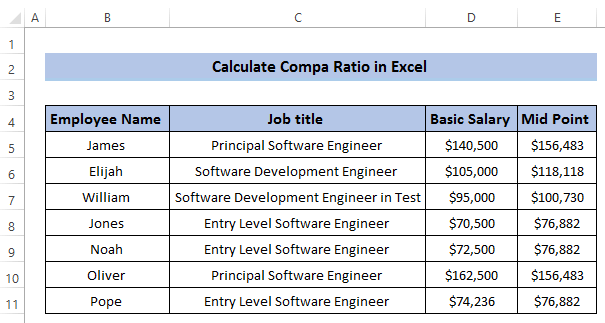
이제 다음 단계를 따르십시오.
단계
- 먼저 F5 셀을 선택합니다.
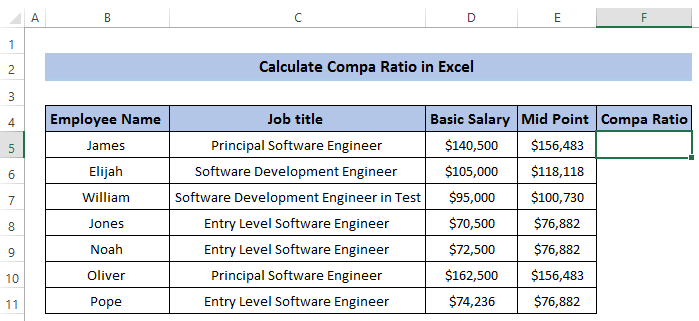
- 우리가 알고 있는 개인비교비율은 개인의 기본급과 시장에서 해당 직종의 중간 급여의 비율입니다.
- 다음에 적습니다. 수식 상자에 다음 수식을 입력합니다.
=D5/E5 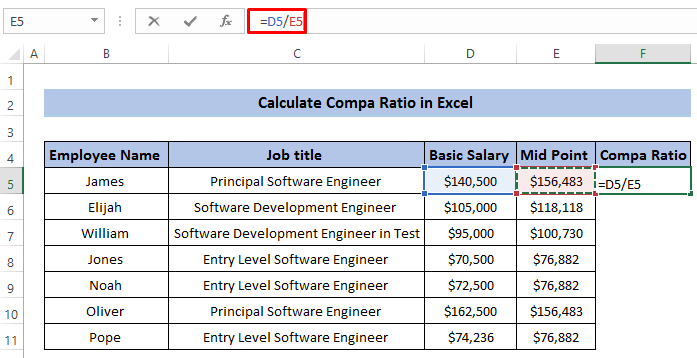
- 그런 다음 <6을 누릅니다> 을 입력하여 수식을 적용합니다.
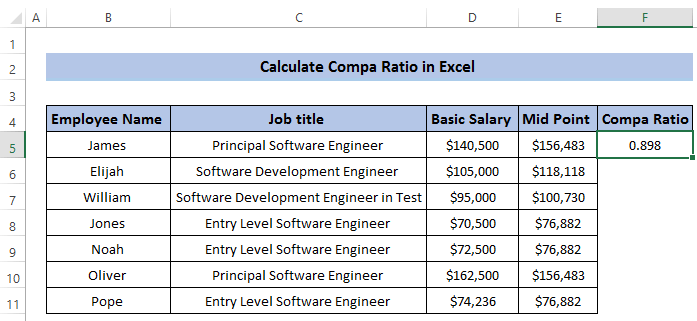
- 다음으로 채우기 핸들 아이콘을 열 아래로 드래그합니다.
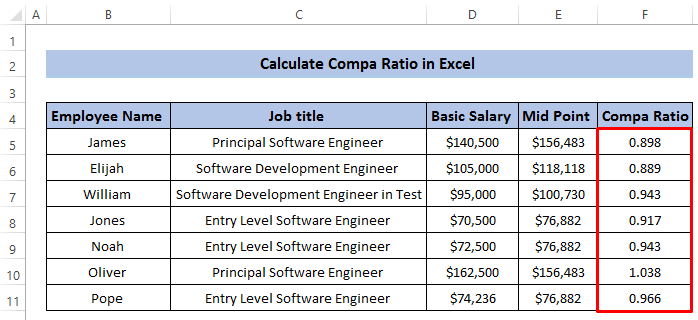
- 이제 compa ratio를 percentage 로 표현할 수 있습니다. 먼저 F5 에서 F11 까지의 셀 범위를 수행하려면
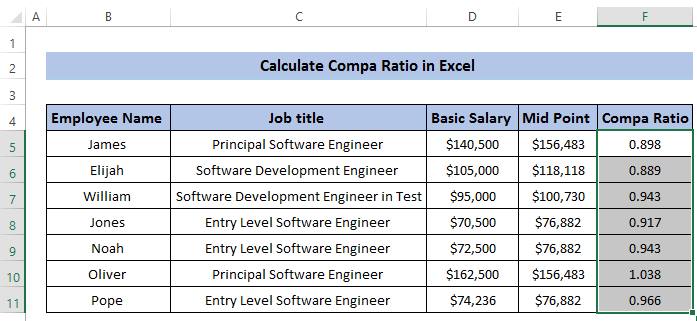
- 다음으로 이동합니다. 리본의 홈 탭.
- 번호 그룹에서 번호 를 선택합니다. 스크린샷을 참조하십시오.
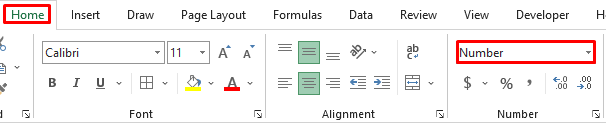
- 몇 가지 옵션이 나타납니다.
- 여기에서 을 선택합니다.Percentage .
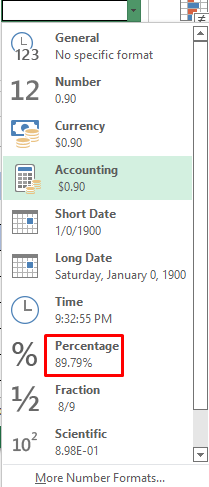
- 마지막으로 Percentage 를 클릭하면 모든 비교 비율이 백분율로 표시됩니다.
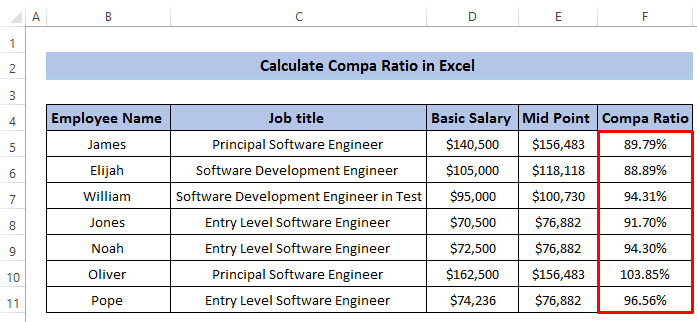
자세히 보기: Excel에서 백분율을 비율로 변환하는 방법(4가지 쉬운 방법)
유사 판독값
- Excel에서 확률을 계산하는 방법
- Excel에서 비율을 10진수로 변환(3가지 유용한 방법) )
- 엑셀로 남여 비율 계산하기 (적절한 3가지 방법)
- 엑셀에서 비율을 그래프로 그리는 방법 (빠른 2가지 방법)
2. 엑셀에서 평균 비교율 계산
두 번째로 엑셀에서 평균 비교율을 계산할 수 있습니다. 평균 비교 비율은 주로 모든 개별 비교 비율을 기반으로 합니다. 이렇게 하려면 다음 단계를 주의 깊게 따르십시오. 이 예에서는 SUM 기능을 사용합니다.
단계
- 우선, 몇 가지 보급형 소프트웨어를 사용할 수 있습니다.
- 엑셀에서 평균 비교율을 계산하기 전에 해당 그룹의 개별 비교율을 계산해야 합니다.
- 다음으로 셀 F5 을 선택합니다.
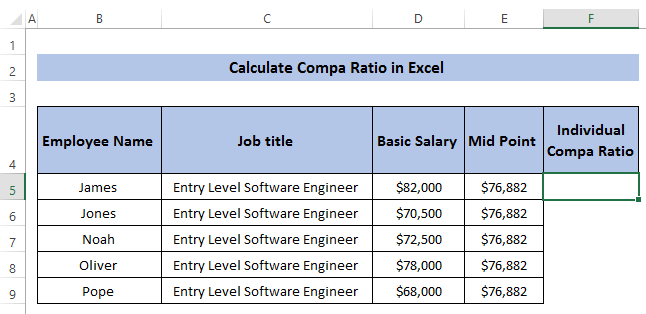
- 그런 다음 수식 상자에 다음 수식을 적습니다.
=D5/E5 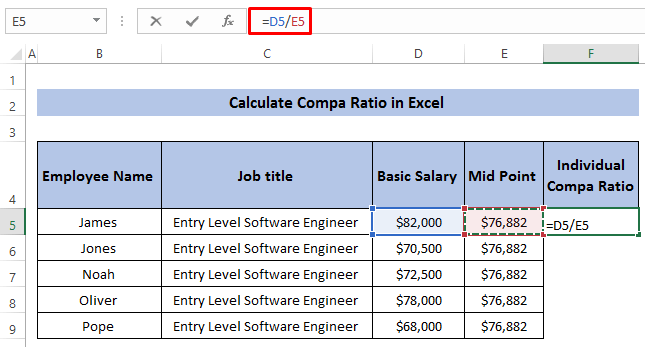
- Enter 를 눌러 수식을 적용합니다.
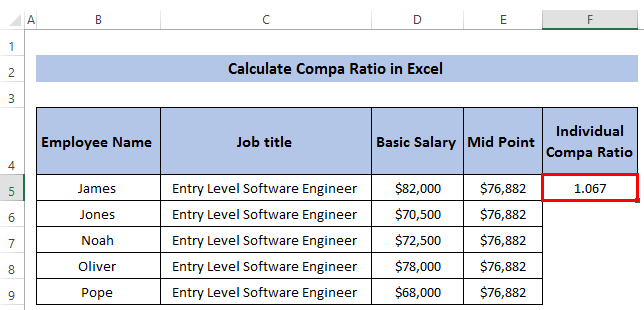
- 다음 , 채우기 핸들 아이콘 을 열 아래로 드래그합니다.
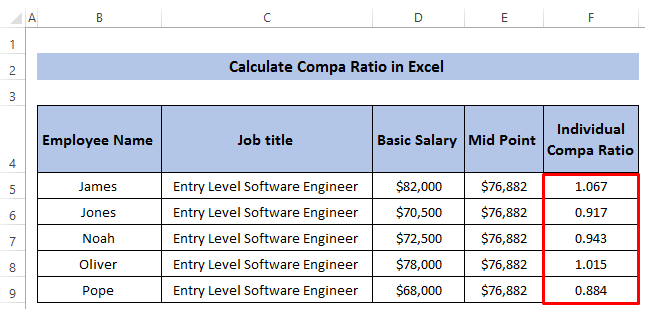
- 알다시피 평균 비교 비율은 다음을 사용하여 계산됩니다.개별 비교 비율. 따라서 이러한 개별 비교 비율을 활용해야 합니다.
- 단일 비교 비율을 얻었으므로 셀을 병합해야 합니다.
- 셀 범위 선택 G5 G9 .
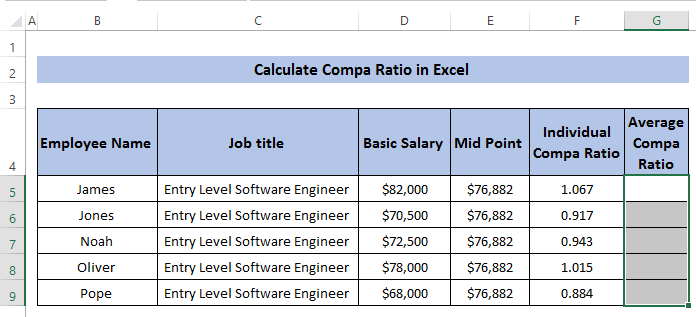
- 그런 다음 리본의 홈 탭으로 이동합니다.
- 정렬 그룹에서 병합 & Center .
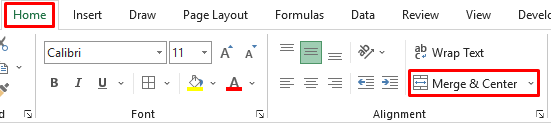
- 병합된 셀을 생성합니다.
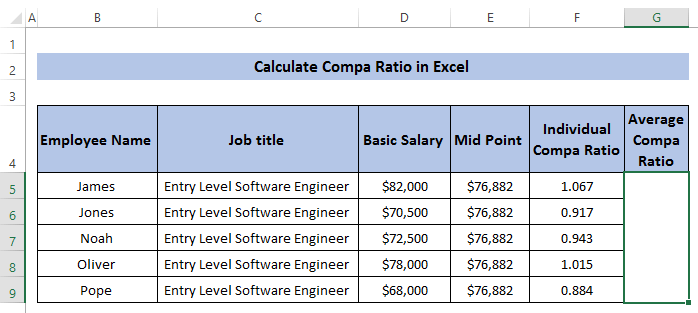
- 다음으로 병합된 셀을 선택합니다.
- 평균 비교 비율은 개인 비교 비율과 전체 개인 수의 합의 비율입니다.
- 적어두십시오. 수식 상자에 다음 수식을 입력합니다.
=SUM(F5:F9)/5 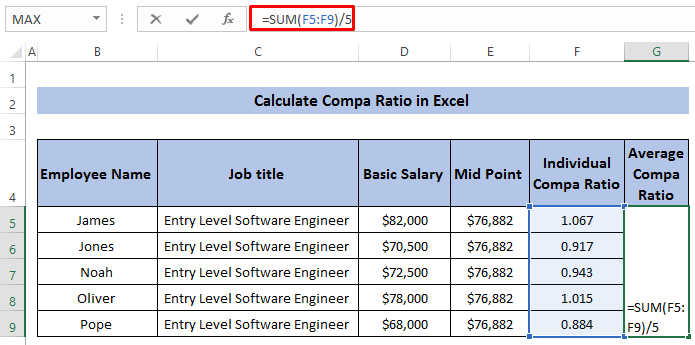
- 마지막으로 Enter <를 누릅니다. 7>수식을 적용합니다.
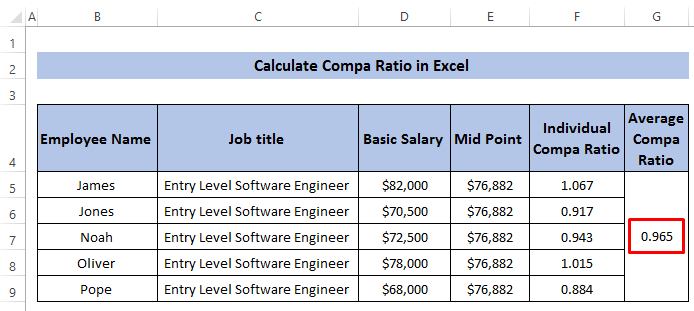
자세히 보기: Excel에서 두 숫자 사이의 비율을 계산하는 방법(5가지 방법)
3. Excel에서 그룹 비교 비율 계산
마지막 예제는 Excel의 그룹 비교 비율을 기반으로 합니다. 이 개념은 주로 예산 목적 측면에서 나타납니다. 모든 회사는 특정 그룹의 사람들에 대해 제한된 예산을 가지고 있어야 합니다. 그룹 비교는 예산이 충분한지 여부를 이해하는 데 도움이 됩니다. 이 예에서는 SUM 함수를 사용합니다.
단계
- 여기서 다음과 같이 일하는 직원 그룹을 가져옵니다. 엔트리 레벨 소프트웨어 엔지니어.
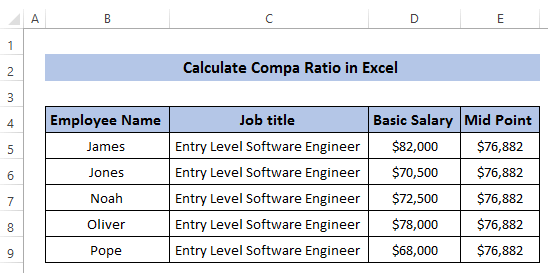
- 알다시피 그룹 비교 비율은 비율을 제공합니다.
- 그래서 F5 에서 F9 까지의 셀 범위를 평균 비교 비율처럼 병합합니다.
- 다음으로 선택 병합된 셀 범위.
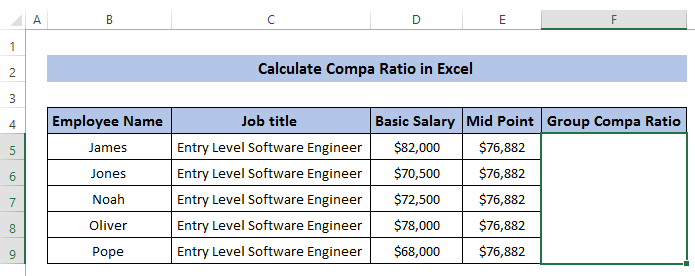
- 수식 상자에 다음 수식을 적습니다.
=SUM(D5:D9)/SUM(E5:E9) 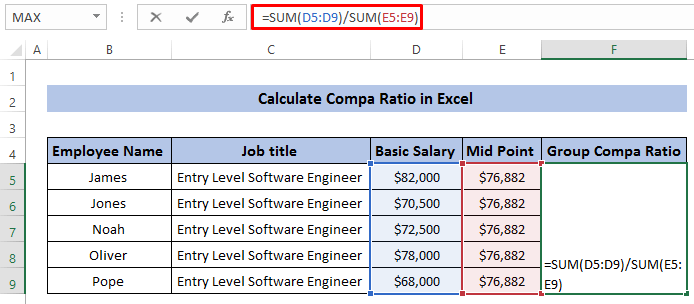
- 다음으로 Enter 키를 눌러 수식을 적용합니다.
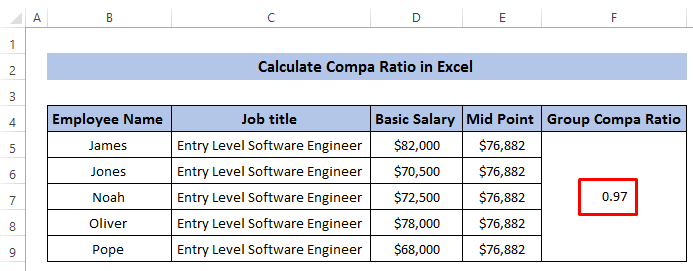
자세히 보기: Excel에서 세 숫자의 비율을 계산하는 방법(3가지 빠른 방법)
비교 비율을 해석하는 방법
Compa 비율은 개인의 경쟁력을 비교할 수 있는 강력한 프로세스입니다. 또한 목표 예산을 충족하는지 여부를 확인할 수 있는 그룹별 수행에도 도움이 됩니다. 일부 엔트리 레벨 소프트웨어 엔지니어가 포함된 데이터 세트가 있습니다. 개별, 평균 및 그룹 비교 비율을 계산했습니다.
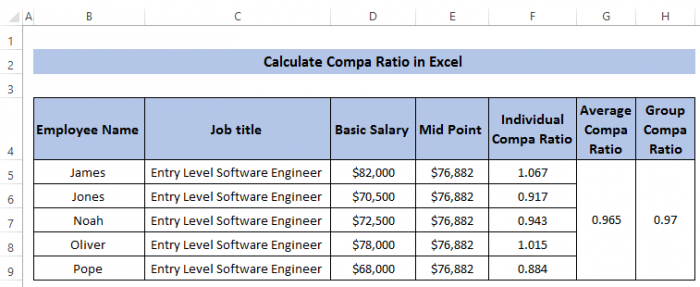
여기서는 앞의 세 가지 예에서 비교 비율을 해석합니다.
- 개별 비교 비율의 경우 비율은 0.884 에서 1.067 까지 다양합니다. 직원 중 일부는 직책의 중간 급여보다 적은 급여를 받고 일부는 중간 급여보다 많은 급여를 받는다는 것을 나타냅니다. 중간 지점은 특정 직책의 시장 조사에서 계산됩니다. 직원들이 덜 경쟁력 있는 급여를 받으면 직장을 옮길 것이라고 생각할 수 있습니다. 하지만 기업은 기본급을 적게 주더라도 다른 혜택으로 조정해 줄 만큼 충분히 조심스럽다.그렇지 않으면 회사는 귀중한 직원을 쉽게 잃을 것입니다.
- 평균 비교 비율에 대해 특정 그룹에 대한 비교 비율을 만듭니다. 그룹에서 그들 중 일부는 적게 벌고 일부는 더 많이 얻습니다. 평균 비교 비율은 특정 그룹의 전체 급여를 조정합니다. 여기서 평균 비교 비율은 965 로 1 에 가깝다. 평균과 그룹 비교 비율의 기본적인 차이점은 평균 비교 비율은 다양한 작업 크기에 대해 계산할 수 있지만 그룹은 부서에서만 수행할 수 있다는 것입니다.
- 그룹 비교 비율은 기본적으로 모든 부서의 급여를 비교합니다. 조직. 그렇기 때문에 직원의 급여와 중간 급여를 모두 가져갑니다. 여기서 그룹 비교 비율은 97 로 1 에 가깝습니다. 즉, 이 부서의 예산을 초과하지 않을 것입니다.
기억하세요
평균 비교 비율과 그룹 비교 비율은 비슷하다고 생각할 수 있습니다. 그러나 실제로는 사실이 아닙니다. 기업의 부서별 비교비율을 활용한 평균 비교비율을 사용할 수 있지만, 그룹 비교비율은 특정 부서에 대해 계산해야 합니다.
결론
세 가지 예 이를 통해 Excel에서 비교 비율을 계산할 수 있습니다. 또한 compa 비율과 기본 이점에 대한 세부 사항에 대해서도 논의했습니다. 나는 당신이지금부터 compa 비율에 대한 더 나은 이해. 질문이 있는 경우 댓글 상자에 자유롭게 질문하고 마지막으로 Exceldemy 페이지를 방문하는 것을 잊지 마십시오.

